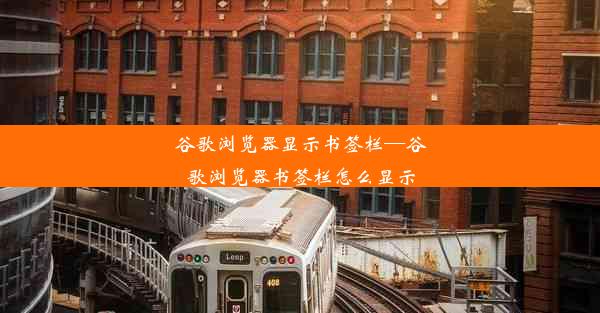谷歌浏览器打开不显示google—谷歌浏览器打开不显示页面

谷歌浏览器作为全球最受欢迎的网页浏览器之一,用户在使用过程中可能会遇到各种问题。其中,谷歌浏览器打开不显示页面是一个常见的问题,这个问题可能会让用户感到困惑和无助。本文将针对这一问题进行详细的分析和解答。
原因分析
1. 网络连接问题:我们需要检查网络连接是否正常。如果网络连接不稳定或断开,谷歌浏览器自然无法显示页面。
2. 浏览器缓存问题:浏览器缓存可能会存储一些过时的数据,导致页面无法正常显示。清除缓存可能是解决问题的第一步。
3. 浏览器插件冲突:某些插件可能与谷歌浏览器发生冲突,导致页面无法显示。尝试禁用插件或更新插件可能是解决问题的关键。
4. 系统问题:操作系统或驱动程序的问题也可能导致谷歌浏览器无法显示页面。
5. 谷歌浏览器版本问题:使用过旧或过新的谷歌浏览器版本可能会导致兼容性问题,从而无法显示页面。
解决步骤
1. 检查网络连接:确保你的网络连接稳定,可以尝试重新连接网络或重启路由器。
2. 清除浏览器缓存:打开谷歌浏览器,点击右上角的三个点,选择更多工具 > 清除浏览数据。在弹出的窗口中,勾选浏览历史记录、下载、缓存等选项,然后点击清除数据。
3. 禁用插件:点击右上角的三个点,选择更多工具 > 扩展程序。在扩展程序列表中,禁用所有插件,然后逐一尝试启用插件,找出冲突的插件。
4. 更新谷歌浏览器:打开谷歌浏览器的帮助菜单,选择关于Google Chrome,如果发现新版本,请下载并安装最新版本。
5. 检查系统问题:如果怀疑是系统问题导致的,可以尝试重启计算机或更新操作系统和驱动程序。
6. 恢复出厂设置:如果以上方法都无法解决问题,可以尝试恢复谷歌浏览器的出厂设置。在帮助菜单中选择设置,然后滚动到页面底部,点击高级 > 恢复浏览器的设置。
预防措施
1. 定期清理缓存:定期清理浏览器缓存可以避免因缓存问题导致的页面显示问题。
2. 更新插件:及时更新插件可以避免因插件冲突导致的页面显示问题。
3. 保持系统更新:定期更新操作系统和驱动程序可以避免因系统问题导致的页面显示问题。
4. 选择合适的浏览器版本:使用与操作系统兼容的谷歌浏览器版本,避免因版本问题导致的页面显示问题。
谷歌浏览器打开不显示页面是一个常见的问题,但通过以上分析和解决步骤,用户可以轻松解决这个问题。在遇到此类问题时,不要慌张,按照步骤逐一排查,相信问题很快就能得到解决。采取预防措施,可以有效避免此类问题的再次发生。